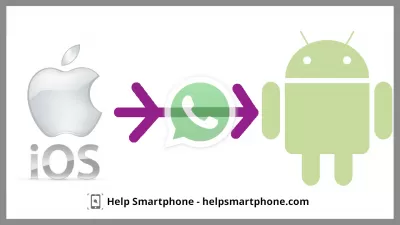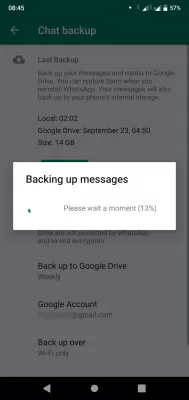Transferiu missatges a WhatsApp Messenger de iOS a Android
- Maneres bàsiques d'exportar xerrades de WhatsApp de iOS a Android
- Dues maneres populars de transferir dades
- Mètode 1: transferir missatges per correu electrònic
- Mètode 2: Exporta mitjançant la creació d'una còpia de seguretat
- Exporta mitjançant una aplicació convenient de Tenorshare
- Preguntes Més Freqüents
Maneres bàsiques d'exportar xerrades de WhatsApp de iOS a Android
Els missatgers s'han convertit gradualment en una part de la nostra vida. Li permeten mantenir-vos en contacte amb els éssers estimats, independentment de la distància, transferir fotos i vídeos en pocs segons.
Messenger és un programa de comunicació a Internet instal·lat al vostre telèfon intel·ligent. En paraules senzilles, es tracta d’una aplicació mòbil que admet missatgeria instantània. Un excel·lent exemple és Whatsapp Mesengger: aquest és el programa número 1 de comunicacions.
L'aplicació What's App no és una excepció, milions d'usuaris es comuniquen a través d'ella, els terabytes de dades es transfereixen cada dia. Aquest article discutirà com transferir xats des d'un dispositiu IOS (Apple Technology) a un dispositiu Android.
Dues maneres populars de transferir dades
De fet, en importar dades d'un dispositiu a un altre, no només es transfereixen els xats, sinó també tots els fitxers existents: configuracions, contactes, contrasenyes, fins i tot per esborrar missatges. Quan utilitzeu la transferència de fitxers estàndard mitjançant una aplicació, no hi ha diferència en el sistema operatiu dels dispositius, ja que amb aquesta opció, el procediment per importar fitxers és el mateix per a tothom.
No obstant això, a més d'això, hi ha diverses maneres de transferir dades, tots tenen els seus propis avantatges i desavantatges que s'han de tenir en compte a l'hora de triar. Tots els mètodes que es detallen a continuació només funcionen en una direcció, és a dir, quan la importació és des d'un dispositiu iOS a un dispositiu Android i no viceversa.
Mètode 1: transferir missatges per correu electrònic
Una de les maneres més senzilles. Hi ha una funció dins de l'aplicació que us permet transferir xats (només ells i els fitxers a l'interior) per correu electrònic. Per dur a terme la transferència, haureu de fer el següent:
- Aneu a la secció Creus dins del missatger;
- Seleccioneu entre la llista sencera les transcripcions que voleu moure i feu un desplaçament a l'esquerra (moveu el dit);
- Després del desplaçament, apareixeran diversos articles, entre ells que necessiteu seleccionar Més;
- A la secció Més, heu de seleccionar l'opció Xat d'exportació.
Abans de l'exportació, se sol·licitarà a l'usuari que enviï xats amb o sense fitxers (només missatges). Quan envieu xats amb fitxers adjunts, el temps que es gastarà a l'exportació augmentarà. Després d'això, haureu de seleccionar el lloc d'enviament (correu) i esperareu el final de l'operació.
Per obrir xats, heu d'anar al correu electrònic al telèfon intel·ligent Android, els fitxers s'enviaran en forma d'una carta amb l'assignatura quines són les converses d'aplicacions. Aquest mètode és bastant convenient, però té un inconvenient significatiu: no és sincronització, és a dir, els missatges enviats a la carta no es reflectiran en introduir el missatger d'un dispositiu Android.
Mètode 2: Exporta mitjançant la creació d'una còpia de seguretat
Hi ha una funció de còpia de seguretat a la configuració del missatger. A través d'ella, també podeu transferir els xats necessaris.
Això es fa de la manera següent:
- En un dispositiu Apple, heu de crear una còpia de seguretat dels fitxers continguts al missatger;
- A través de la pestanya Configuració dins de l'aplicació, heu de trobar l'element xat;
- Després de fer clic a Chats, l'usuari s'oferirà diverses opcions que es poden aplicar, entre elles necessiteu seleccionar còpia de seguretat;
- Si ja s'han creat aquestes còpies, l'usuari se li demanarà que seleccioneu qualsevol d'ells o crearà un nou (Crea una còpia).
Després de crear una còpia, haureu de suprimir l'aplicació WhatsApp des del dispositiu iOS i instal·lar-lo al dispositiu Android. Quan obriu el missatger en un dispositiu Android, apareixerà un missatge indicant que s'ha trobat una còpia de seguretat (s'emmagatzema al núvol). Per transferir tots els fitxers, xats, configuracions, etc. Heu de fer clic al botó Restaurar. Després d'un cert temps, es produirà una transferència completa de totes les dades.
Exporta mitjançant una aplicació convenient de Tenorshare
Icarefone: transferència de WhatsApp is a program that is specially designed for iOS devices. It is designed to quickly transfer all data from the WhatsApp messenger from various devices from Apple to devices running Android.
De fet, aquesta aplicació combina tots els mètodes esmentats de transferència de fitxers: en ell podeu crear còpies de seguretat, transferir determinades categories de fitxers. Atès que la transferència de fitxers entre dos sistemes operatius pot ser problemàtic: l'ús d'Ikeyrfon ajudarà a evitar-ho, estalvieu temps i nervis preciosos.
El programa funciona en tots els sistemes operatius de PC, excepte Linux.
Per transferir xats mitjançant aquest programa, necessiteu:
- Baixeu la versió més recent del lloc web de Tenorshare, instal·lar i obrir;
- Prengui dispositius Android i iOS, connecteu-los a l'ordinador mitjançant cables;
- Si la connexió té èxit, els dos dispositius es reflectiran al menú de l'aplicació;
- Seguint les instruccions dins del programa, haureu de crear una còpia de seguretat dels fitxers al dispositiu principal (és a dir, al dispositiu d'Apple);
- Després de completar el procés de transferència, se li demanarà a l'usuari que introdueixi un número de telèfon, es tracta d'un procediment estàndard que us permetrà verificar el propietari del compte al missatger;
- La verificació passa per SMS. Després d'introduir un codi especial en el camp que apareix, haureu d'esperar fins que les dades recopilades es transfereixi al dispositiu Android, el temps d'operació aproximat, el percentatge de finalització i una altra informació es mostraran a la interfície del programa.
Preguntes Més Freqüents
- Quines són les maneres de transferir iOS de WhatsApp a Android?
- Hi ha diverses maneres de transferir WhatsApp d’iOS a Android. Podeu utilitzar la transferència de correu electrònic, podeu exportar creant una còpia de seguretat o podeu utilitzar l'eina ICAREFone.
- Com transferir missatges de WhatsApp al correu electrònic?
- Obriu WhatsApp i obriu els missatges que voleu transferir. Manteniu premut un missatge o seleccioneu diversos missatges tocant cadascun. Cerqueu l'opció Reenviar i feu clic sobre ella. Apareixerà una llista de contactes. En lloc de seleccionar un contacte, seleccioneu l’opció per enviar per correu electrònic. Una nova finestra de composició de correu electrònic s’obrirà amb els correus electrònics seleccionats adjunts com a fitxer. Empleneu l'adreça de correu electrònic del destinatari i feu clic al botó Enviar.
- Què necessito per transferir missatges d’iPhone a Android?
- Per transferir WhatsApp d’iOS a Android, necessitareu el vostre iPhone que executi iOS 10 o posterior, el vostre nou dispositiu Android i un USB-C a Lightning Cable. La versió més recent de WhatsApp està instal·lada en tots dos dispositius.
- Quin procés s’ha de seguir per transferir missatges de WhatsApp des d’un dispositiu iOS a un dispositiu Android?
- El procés pot incloure l'ús de la funció de còpia de seguretat de WhatsApp a Google Drive, mitjançant eines de tercers dissenyades per a la transferència de dades o confiar en la funcionalitat d'exportació de xat de correu electrònic.